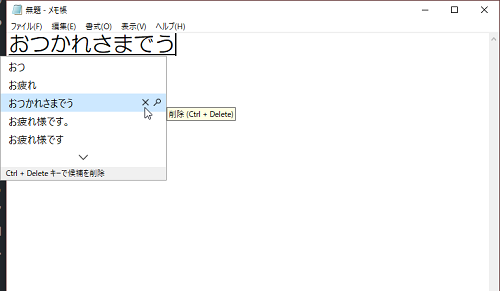
パソコンでの文字入力で、予測して変換候補が出てくるのは
全部文字を打つ手間を省けて便利ですが、
間違えて打ってしまった単語等も学習してしまい、
予測変換に出てくるのは、恥ずかしいものですし、
表示されても不要なものです。
そこで、Windows10で予測変換に表示される不要な候補を
削除する方法と、
併せて予測変換機能を解除する方法を紹介します。
![]()
詳しい動画解説
↓↓↓
Microsoft IME予測変換の削除と解除
1、
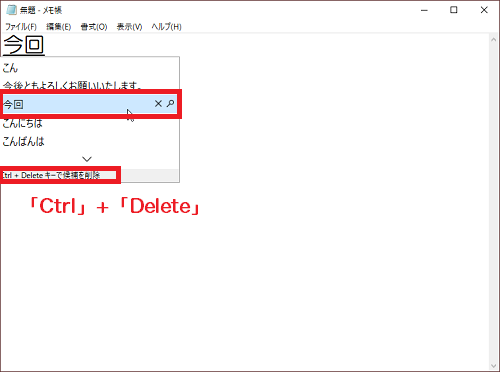
ある程度文字を入力すると、このように予測変換により候補が
表示されますが、
この中で不要な候補(例:今回)を削除するには
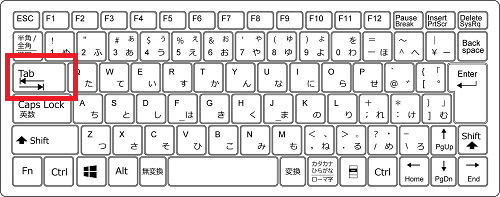
キーボードの「Tab」を押して候補を選択し
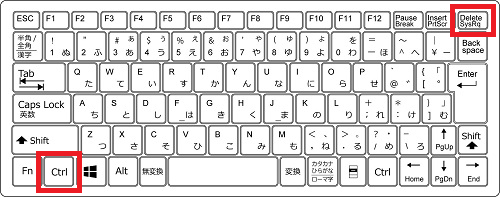
「Ctrl」+「Delete」を押すと削除されます。
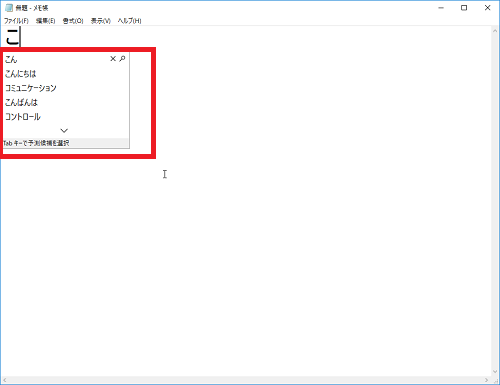
2、
![]()
予測変換をすべて削除、また予測変換機能を停止するには、
画面右下のこちらの「あ」のアイコンを右クリック
3、
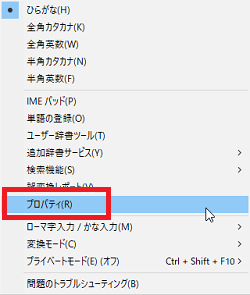
メニューが開くので「プロパティー」をクリック
4、
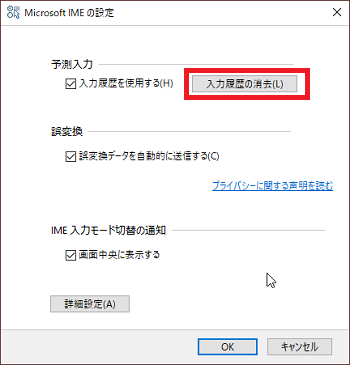
こちらの画面が開くので予測入力欄の「入力履歴の消去」をクリック
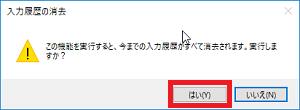
確認画面が開くので「はい」をクリックすると変換予測の候補が
すべて削除されます。
5、
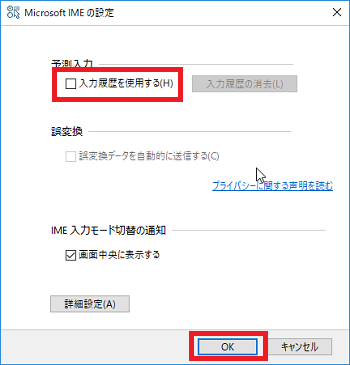
また、こちらの「入力履歴を使用する」のチェックを外しておくと
予測変換機能を停止できます。
6、
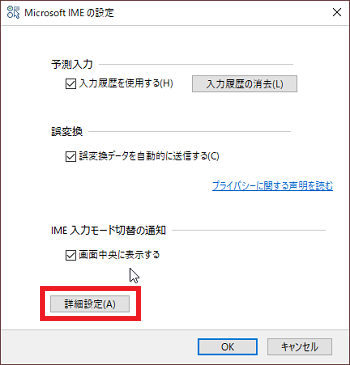
また、画面下の「詳細設定」をクリックし
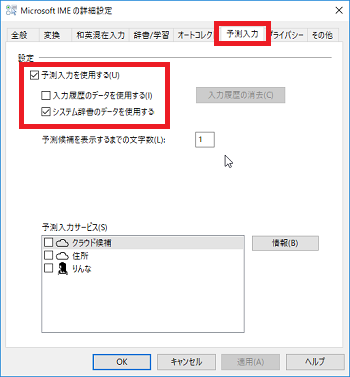
「予測入力」タブを開き「予測入力を使用する」のチェックを外すと
予測変換すべて無効にすることができます。
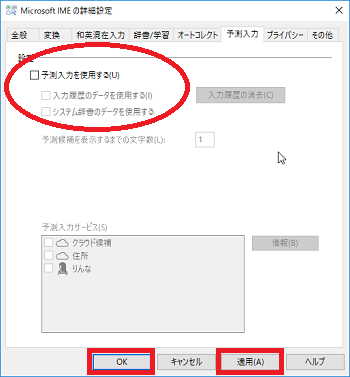
「適用」→「OK」で完了です。









